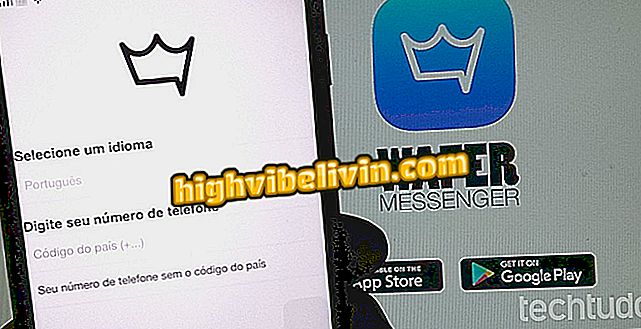Kā padarīt Chrome ātrāku Windows operētājsistēmā
Lai operētājsistēmā Windows 7, Windows 8 vai Windows 10 padarītu pārlūku Chrome ātrāku un uzlabotu pārlūkošanas pieredzi, vispirms pārbaudiet, vai pārlūkprogramma ir jaunākā. Citas alternatīvas ir: atslēgt vai noņemt paplašinājumus, kas netiek izmantoti, dzēst vecos pārlūkošanas vēstures datus un iespējot iepriekšēju ielādi, kas ļauj piekļūt ātrāk lapai.
Chrome paplašinājumi bloķē vietnes, lai koncentrētos uz pētījumiem

Tālāk ir aprakstīts, kā padarīt pārlūku Chrome ātrāku Windows
Lūdzu, atjauniniet pārlūkprogrammu ar jaunāko versiju
Chrome automātiski atjaunina jaunāko versiju. Taču tehnisko grūtību vai slikta savienojuma ar internetu dēļ šis mehānisms var neizdoties. Ja jūsu pārlūkprogramma kādu laiku netiks aizvērta pareizi, iespējams, ka atjauninājums gaida palaist.
Lai to labotu, pārlūkprogrammas adreses joslā ir jānorāda tikai "chrome: // help" (bez pēdiņām) un jānospiež '' Enter ''. Ja jums ir pieejami atjauninājumi, lejupielāde tiks veikta un atjauninājums tiks instalēts automātiski. Kad esat pabeidzis, vienkārši noklikšķiniet uz "Restartēt", lai piemērotu atjauninājumu.

Google Chrome atjaunināšana
Atspējot vai noņemiet paplašinājumus, kas netiek izmantoti
Lielākā daļa paplašinājumu palēninās pārlūku Chrome, bet, ja instalējat pārāk daudz no tiem, jūsu pārlūkprogramma var būt lēna, rādīt veiktspēju un pat kļūdas. Ja jūs neizmantojat spraudni, varat to atspējot vai noņemt.
Lai to izdarītu, pārlūkprogrammas adreses joslā ierakstiet "chrome: // extensions" (bez pēdiņām) un nospiediet "Enter". Chrome pārlūkprogrammā parādīs aktīvo paplašinājumu sarakstu. Lai deaktivizētu paplašinājumu, jums vienkārši jāatzīmē lauks "Iespējots".

Paplašinājuma atspējošana pakalpojumā Google Chrome
Lai noņemtu, vienkārši noklikšķiniet uz miskastes ikonas un apstipriniet, noklikšķinot uz pogas "Noņemt".

Paplašinājuma noņemšana pakalpojumā Google Chrome
Iespējot prefetch
Chrome pazīstams arī kā “iepriekšējs piedāvājums”, un pārlūkprogrammas Chrome priekšnosūtīšanas funkcija glabā lapas, kas ir saistītas ar pašlaik lietoto tīmekļa lapu. Tas ļauj lapas ielādēt ātrāk, kad piekļūstat tai. Šī funkcija pēc noklusējuma nav iespējota, bet to var iespējot. Lai to izdarītu, pārlūkprogrammas adreses joslā ierakstiet "chrome: // settings" (bez pēdiņām) un nospiediet Enter.

Piekļūstiet Chrome papildu iestatījumiem
Pēc tam lodziņā "Privātums" atzīmējiet izvēles rūtiņu blakus "Izmantot prognozēšanas pakalpojumu, lai lapas ielādētu ātrāk".

Iespējot Google Chrome prefetch funkciju
Tagad, lai izmēģinātu ātrāku pārlūkprogrammu, restartējiet Chrome.
Dzēst vecos datus
Ja regulāri neiztīriet pārlūkprogrammas Chrome pārlūkošanas datus, pēc kāda laika pārlūkprogramma, iespējams, uzkrās nevajadzīgus datus. Tā rezultātā tiks samazināts pārlūkošanas ātrums un jūsu tīmekļa pārlūkprogrammas veiktspēja.
Lai notīrītu pārlūkošanas datus pārlūkā Chrome, pārlūkprogrammas adreses joslā ierakstiet "chrome: // settings / clearBrowserData" (bez pēdiņām) un nospiediet "Enter". Parādītajā logā noklikšķiniet uz pogas "Notīrīt pārlūkošanas datus".

Pārlūkošanas datu dzēšana pakalpojumā Google Chrome
Kā iegūt vīrusu no Google Chrome? Apmaiņas padomi forumā.